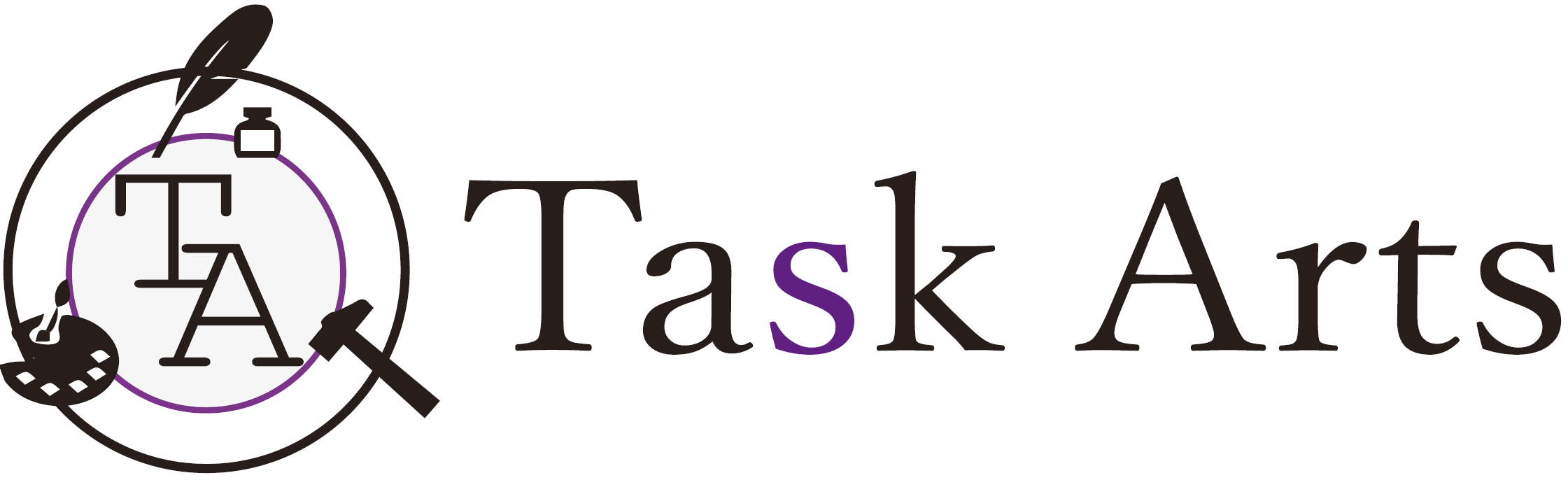仕事に追われると、忙しいままに毎日が過ぎ去り、疲れだけが溜まっていく、という状態になりがちです。仕事に慣れていない新社会人なら、なおさら。
第3回目は、TaskChuteを使えば、そんな毎日から脱出できるという話をしましょう。
毎日の活動記録が残る
TaskChuteには、その日行う全てのタスクと実作業時間を入力していくので、1日の終わりにはその日の全ての活動が記録として残ります。
この記録により、下記2つの恩恵を受けられます。
- 充実感が得られる
- 振り返りができる
1.充実感が得られる
1日の活動を記録し、今日何をしたかを見返すと充実感が得られます。
未完了のToDoリストは人のやる気を奪います。一方、達成したことリストは、満足感とパフォーマンスを高めてくれます。
いまいちど胸に手を当てて考えたい「生産性の心理学」 | ライフハッカー[日本版]
この点に関しては誰もが納得すると思います。
2.振り返りができる
記録が残れば、それを使って活動を振り返り、改善案を考えること(レビュー)ができます。
TaskChuteは他のタスク管理ツールに比べて、記録できるデータの種類が段違いに多いのが特徴です。
具体的には、以下の6つを記録できます。
- タスク内容
- 実作業時間&作業時刻
- プロジェクト
- モード
- 評価
- 所感
1. タスク内容
作業内容列に、完了済みの当日のリピートタスクとして自動生成されたタスク&手入力したタスクが並びます。
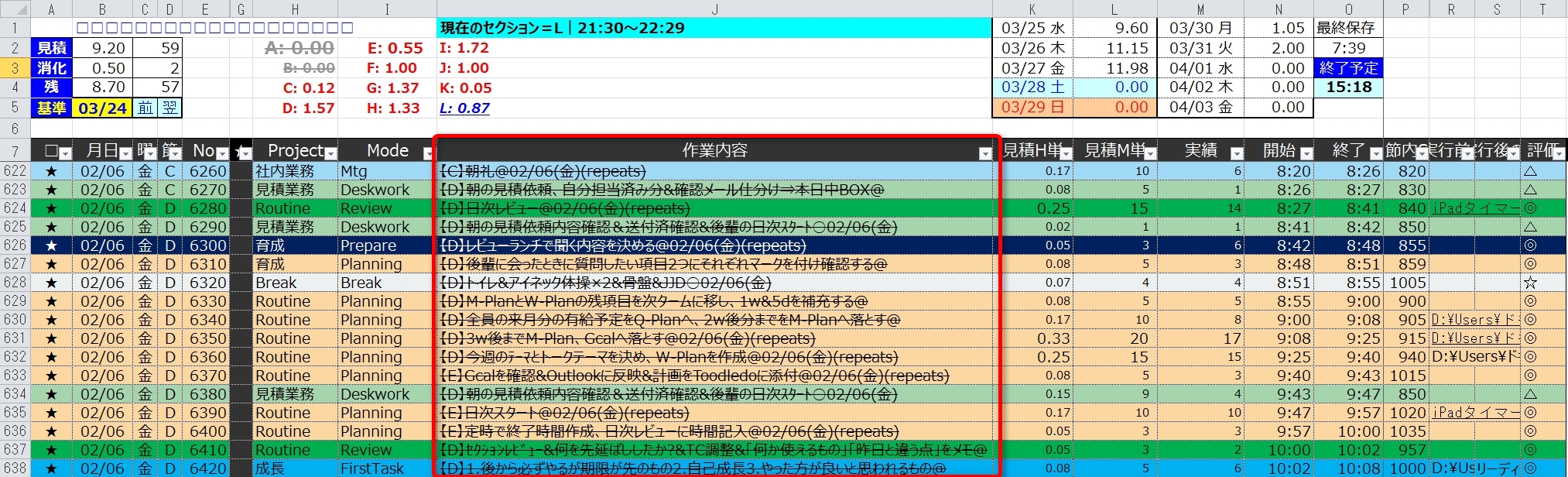
2. 実作業時間&作業時刻
実績列に実作業時間が分単位で、開始列と終了列に着手時刻と完了時刻が並びます。
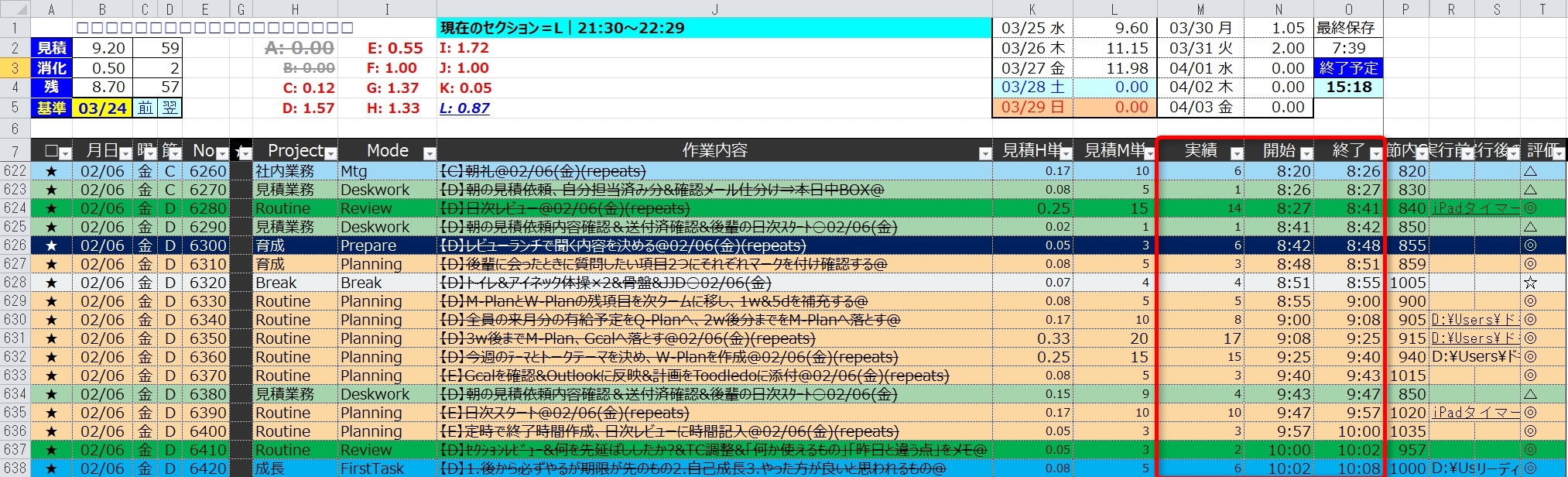
3. プロジェクト
Project列には自分でタスク毎に設定したプロジェクト名が並びます。
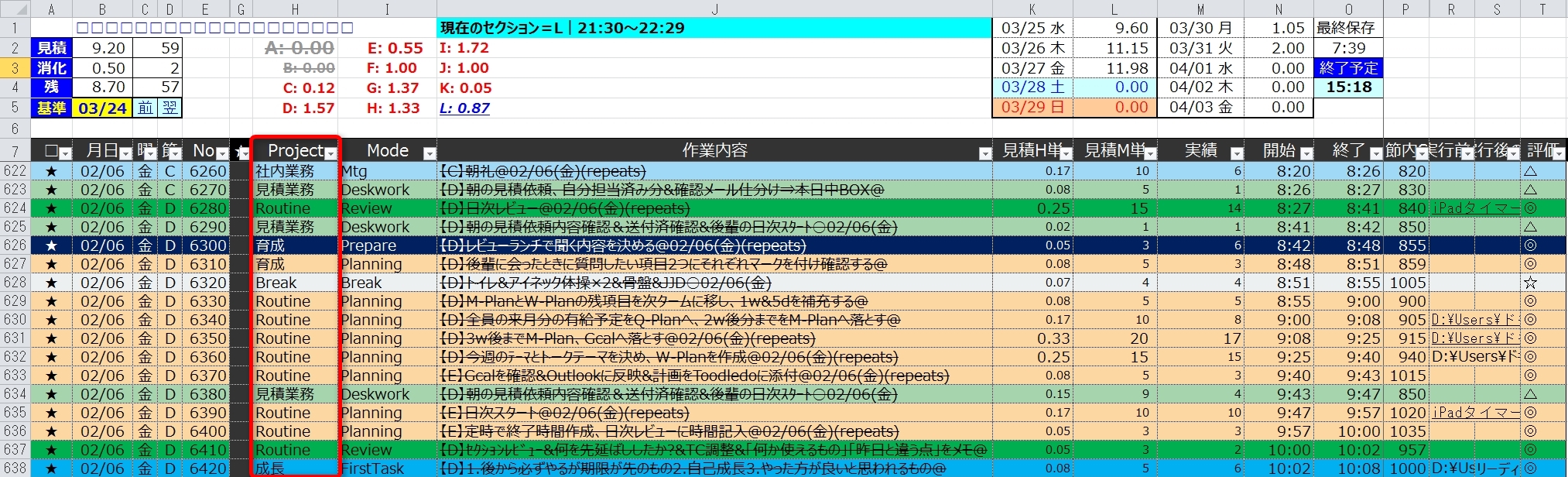
わたしがTaskChuteでタスクにプロジェクト名を付ける目的は、分析の材料にするためです。ですので、プロジェクトの命名ルールは、「分析したい or しやすい」にしています。
例えば、営業時代は受注活動とそれ以外の割合や推移を見たかったので、下記の様なプロジェクト名にしていました。
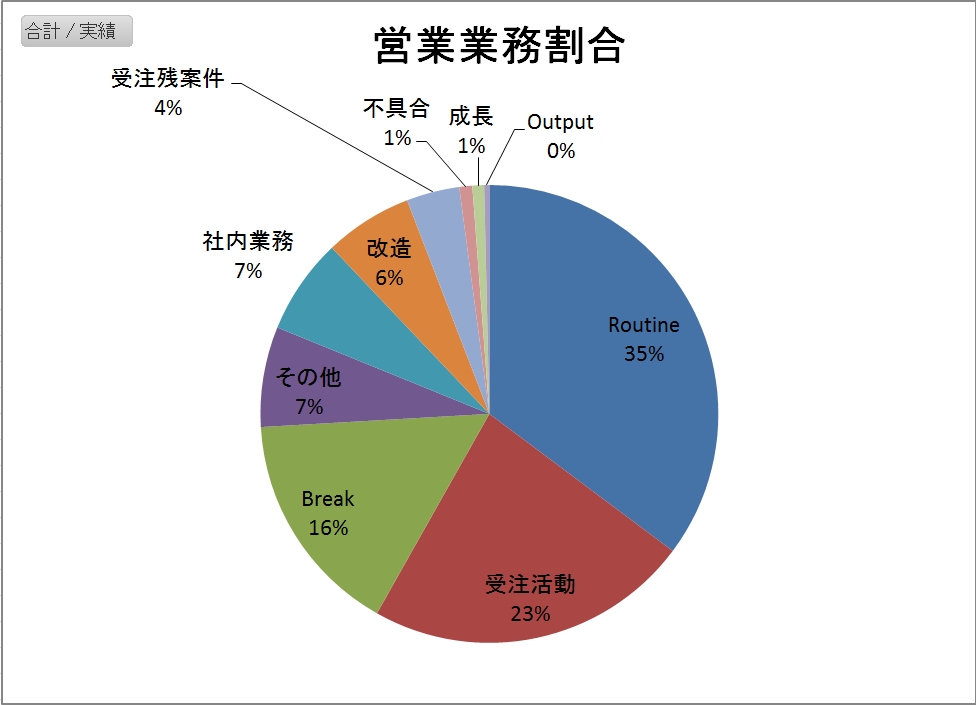
しかし、部署を変わってからは以下のようにプロジェクト名をガラッと変えました。
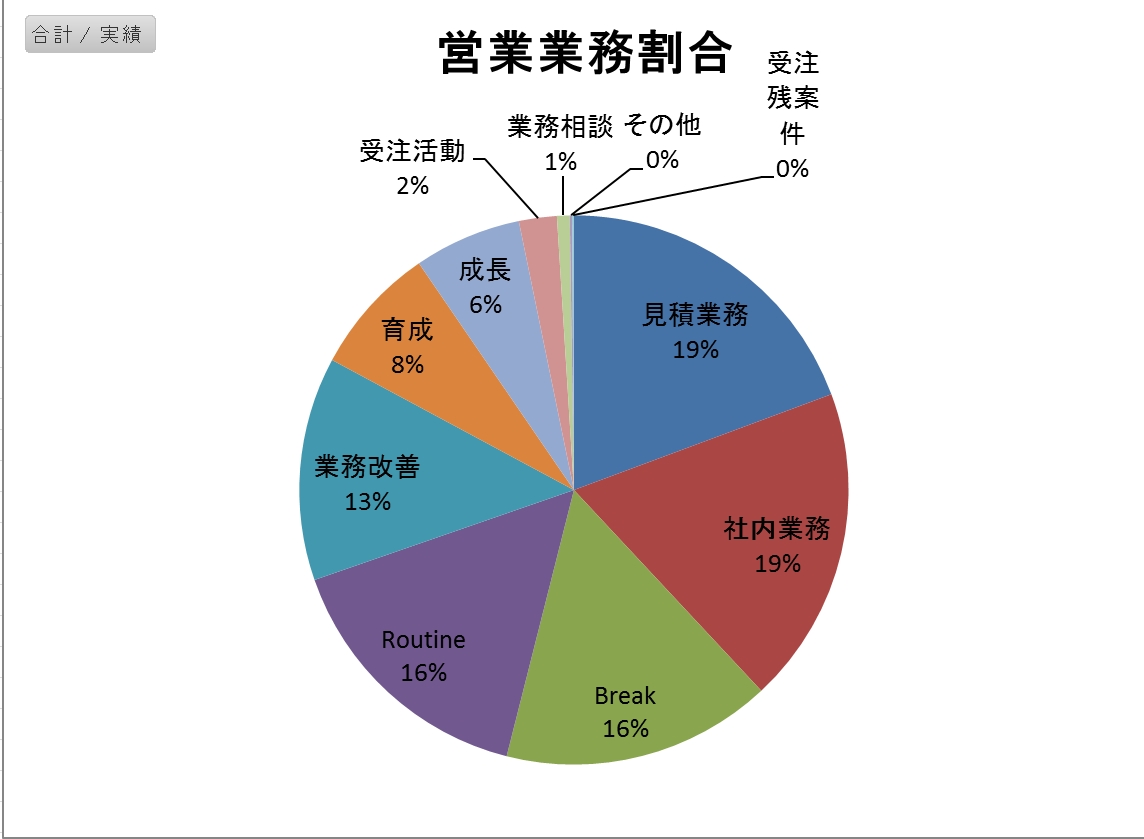
プロジェクト名に悩んだら、「プロジェクト」という名前に囚われず、あなたがTaskChute上でタスクに名前ををつける意味について考えれば、良い命名ルールが思い浮かぶかも知れません。
4. モード
Mode列には自分でタスク毎に設定したモードが並びます。
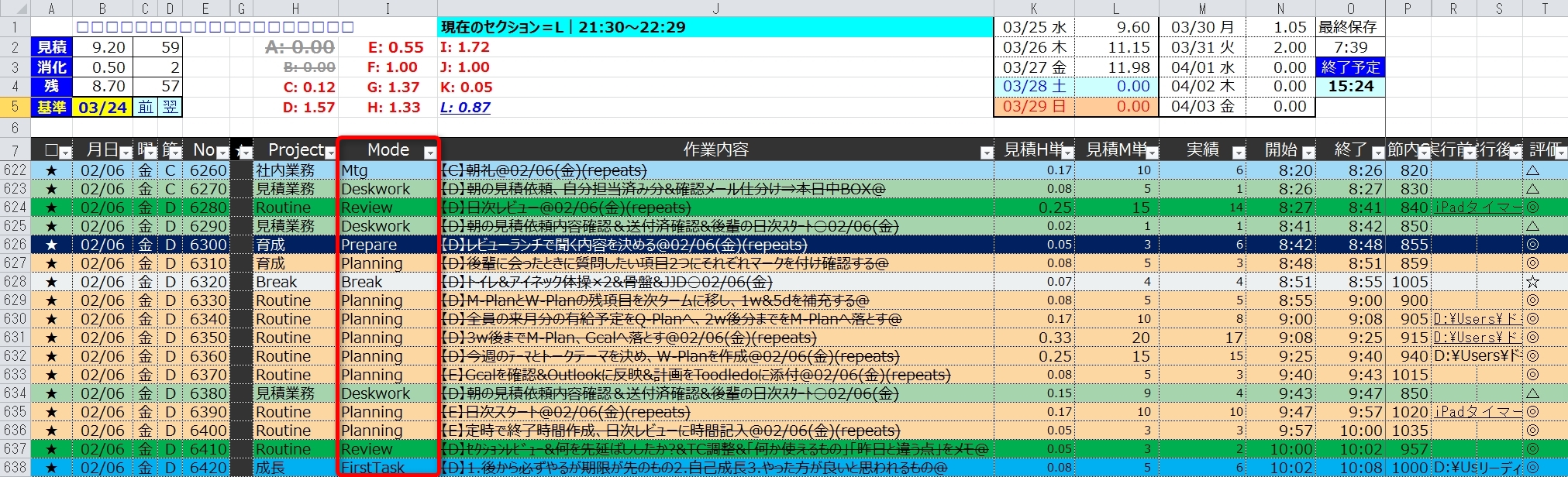
モードもプロジェクトと同じように、自由に命名可能です。モードとプロジェクトの機能上の差は色々ありますが、わたしが思う1番の違いは、モードにより行の色が変わる点です。
▼モード毎に色を設定すると、それぞれの行がその色になります。
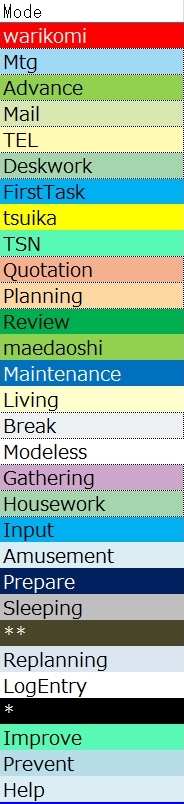
この意義に関しては、TaskChuteの共同開発者である佐々木さんが以下の様に話されています。
Taskchuteではたくさん時間のかかるタスクを少し広い面積で表示されます。これとアクションモードによる色分けの掛け合わせには、大変な意義があります。「疲れるタスク」を「長い時間」やれば当然他の作業を圧迫するでしょう。
TC2 009:なめらかに流れるような1日をデザインする | シゴタノ!
同記事内で佐々木さんがモードのことをアクション・モードと解説されているので、わたしもそれに倣い、モードは行動の種類で分類しています。そうしないと、上記引用部の視覚化の恩恵を受けられないからです。
プロジェクトは仕事の種類で分類、モードは行動の種類で分類です。
もう一つの分類視点は、やはり「分析したい or しやすい」。プロジェクトとは違う切り口で行動を分析したい場合、モードの命名ルールに「分析したい or しやすい」を加えておけば、後々分析がしやすくなります。
▼プロジェクトと違う切り口で分析が可能に。
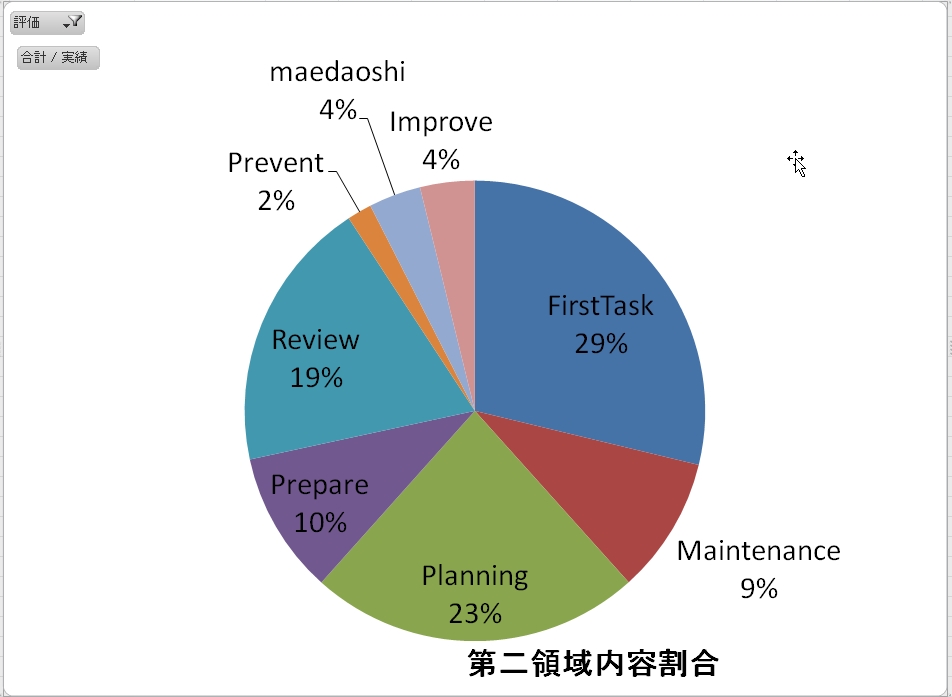
5. 評価
評価列には、◎〇△✕☆の4つが並びます。
意味は以下のスクリーンショット通り。

この機能のおかげで、後から〇だけを抽出して対策を考えたり、それぞれの推移を見て、抜本的な戦略を立て直したりできます。
▼レビュー時に〇だけ抽出
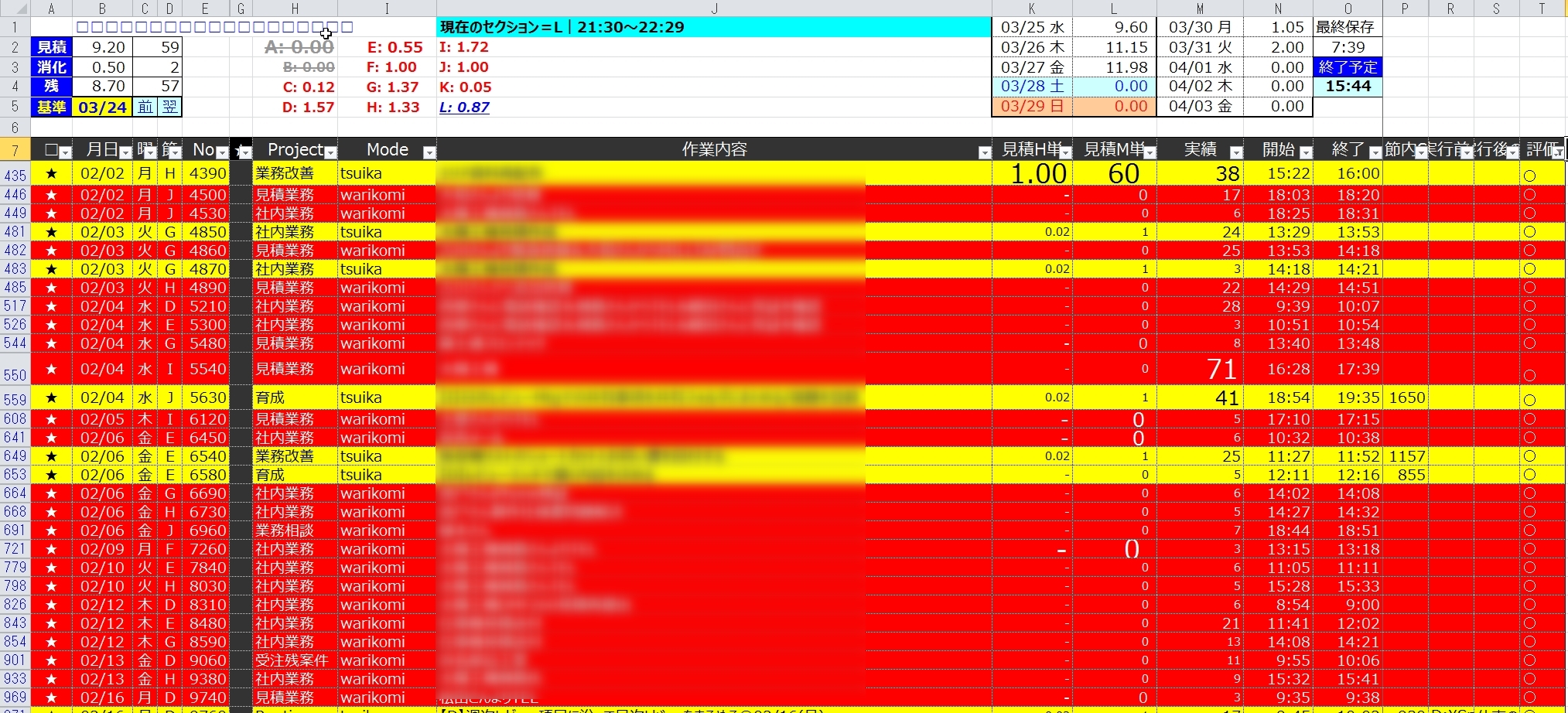
▼週単位の推移
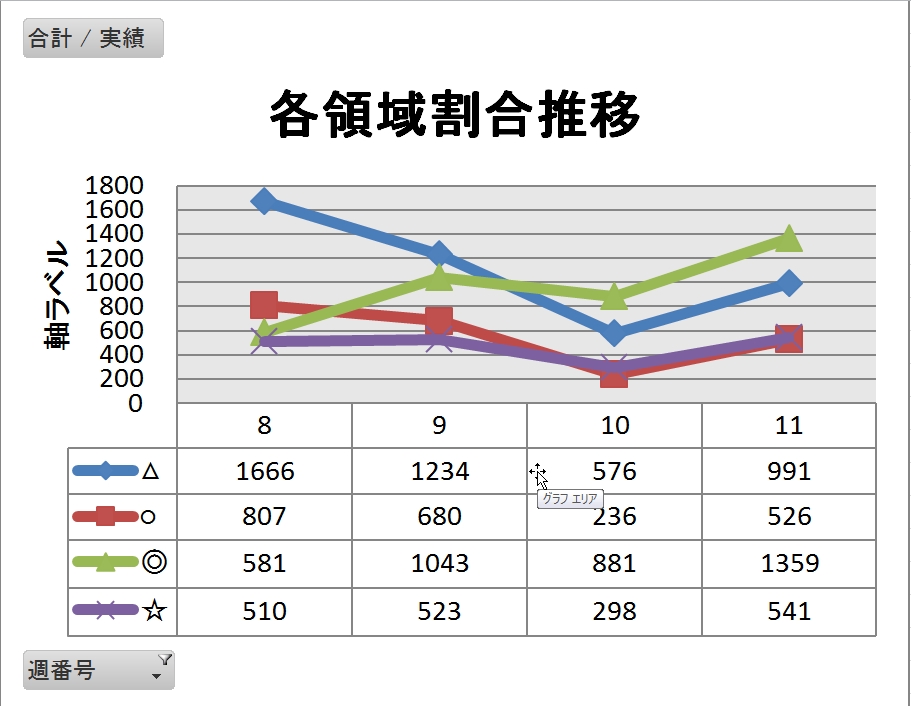
6. 所感
タスク実施時に自分で気付いたり、感じたりしたことをメモしたい時もあります。
TaskChuteはそんなシチュエーションももちろん想定しており、タスク実行後のコメント列にメモを残すことができます。
▼幅を狭くしてるので、タイトルが見えませんが
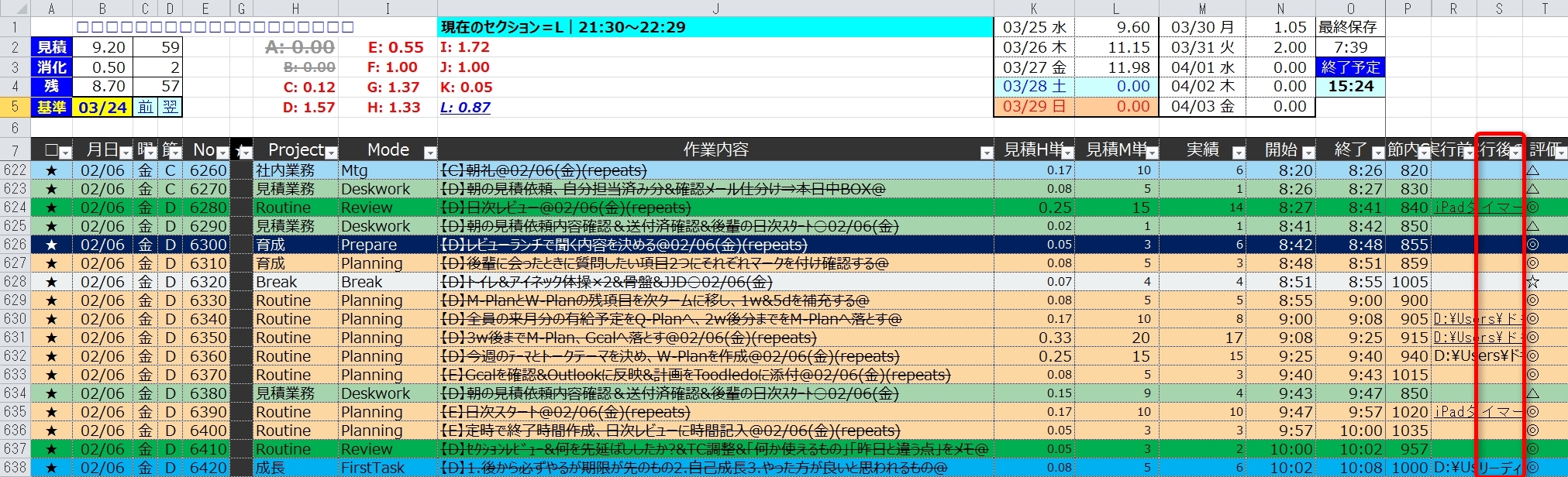
▼タスク完了後に、コメント記入のポップアップウィンドウが出てくるのでコメント列にカーソルを合わせにいく手間もかかりません。(機能無効にもできます)
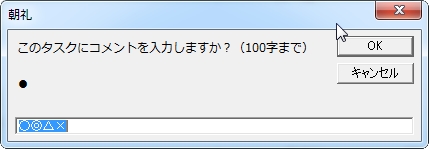
まとめ
TaskChuteを使えば、1日が徒労感だけで終わることがなくなり、レビューができるようになります。
一時期、ビッグデータが話題になりましたが、 データの種類&量が多ければ多いほど、精度の高い分析が可能になります。
そして、TaskChuteほど多くのデータを(ほとんど自動で)残せるタスク管理ツールはないでしょう。
レビューは繰り返せば繰り返すほど効果を発揮しますので、新社会人のうちから習慣にしておけば、きっとあなたの強みになります。
最新のTaskChute2は有料ですが、旧バージョンは無料で使えます。
気になった方はぜひ試してみて下さい。下の画像からTaskChuteのサイトへ飛べます。
(旧バージョンを使い込み過ぎると、TaskChute2への移行作業に時間がかかるので、少しでも気に入ったらすぐTaskChute2を導入した方がいいです。)